小米Book Air 13笔记本如何进入bios设置u盘启动
2023-04-14 08:15:01
最近有位使用小米Book Air 13笔记本的用户想要为电脑安装系统,但是因为不知道怎么设置u盘启动导致无法进行下一步操作,那么小米Book Air 13笔记本如何进入bios设置u盘启动呢?今天为大家分享小米Book Air 13笔记本进入bios设置u盘启动的操作教程。
小米Book Air 13笔记本bios设置操作方法:
1、在电脑开机的时候,不停地按下F2键,直至出现BIOS界面,点击页面右上角“高级模式”菜单项。如图所示:
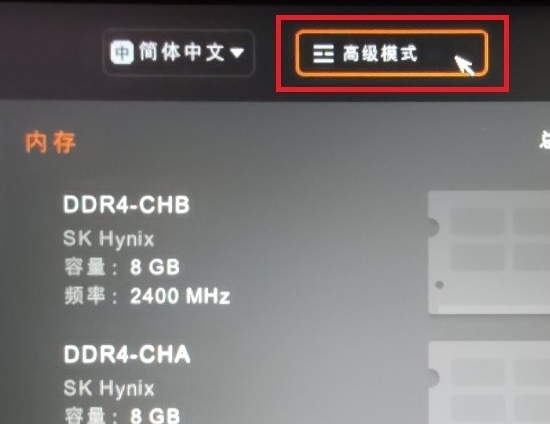
2、进入BIOS高级模式页面之后,点击页面左侧“启动菜单”按钮。如图所示:
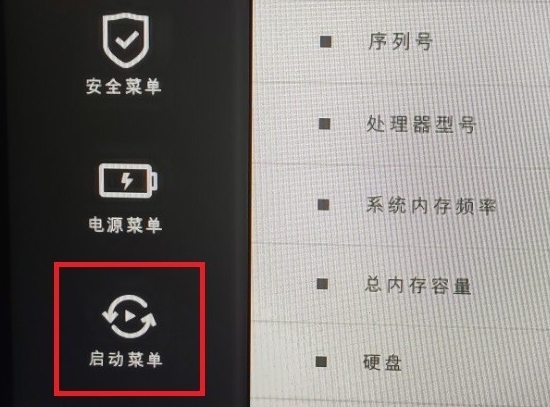
3、进入启动菜单页面之后,点击“USB启动”设置项。如图所示:
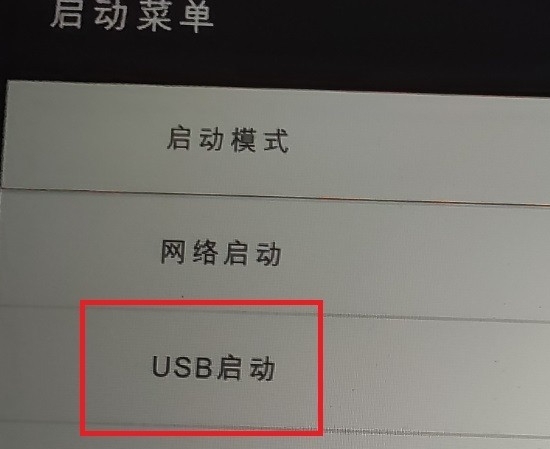
4、USB启动设置项右侧可以进行设置,这里点击功能按钮开关,直接进入设置项。如图所示:
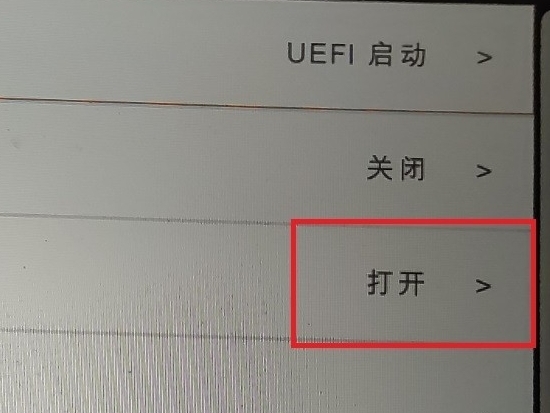
5、在页面弹出的对话框中,点击选择“打开”选项,即可打开USB启动模式。如图所示:
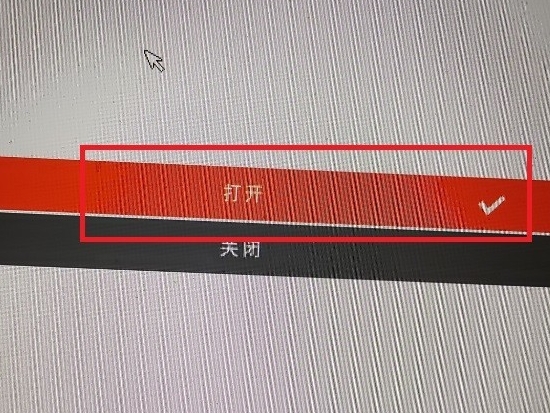
6、返回到之前的设置项,这里选择“启动设备顺序”菜单选项。如图所示:

7、可以看到当前电脑设备中允许存在的多种菜单模式,点击即可切换启动菜单的顺序,当然这里不需要刻意进行设置。如图所示:
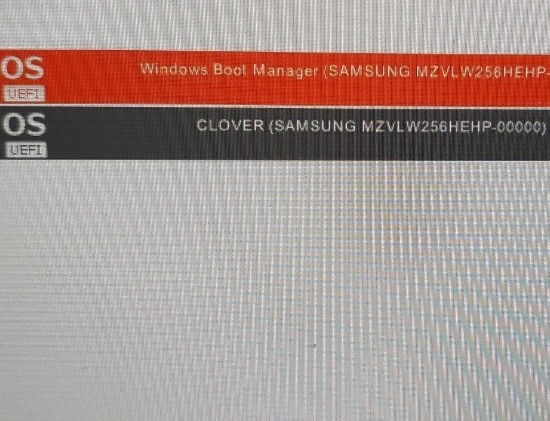
8、点击页面右下角的“F10保存退出”按钮,展开设置页面。
9、在页面弹出的对话框中,点击“是”按钮,就会自动保存BIOS设置项,同时电脑将自动进行重启。
10、在电脑重启的过程中,不停地按下F12键,即可弹出启动菜单页面,在页面中,可以选择U盘设备,按下回车键,即可通过U盘设备引导进入系统。如图所示:
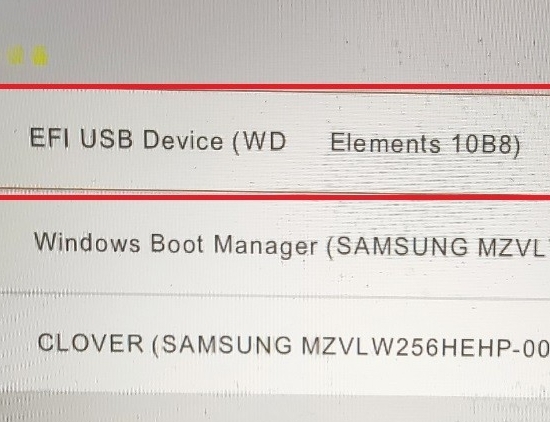
关于小米Book Air 13笔记本进入bios设置u盘启动的操作教程就为用户们详细分享到这里了,如果用户们有需要,可以参考以上方法步骤进行设置哦,希望本篇教程对大家有所帮助,更多精彩教程请关注u启动官方网站。
原文链接:http://upan.9meijia.com/szjc/15598.html
最近有位使用联想小新 Air 14 2022版笔记本的用户想要为电脑重新安装系统,但是不知道如何设置u盘启...
- [2023-04-13]msi微星泰坦GT77笔记本重装win11系统教程
- [2023-04-13]神舟 战神TX9-CT笔记本使用u启动u盘重装win7系统教
- [2023-04-12]电脑系统崩溃了开不了机怎么办
- [2023-04-12]华硕灵耀X13笔记本怎么通过bios设置u盘启动
- [2023-04-12]华硕破晓2笔记本怎么进入bios设置u盘启动
- [2023-04-12]惠普星 14 青春版 2020版笔记本安装win11系统教程
- [2023-04-12]小米Book Pro 14 2022版笔记本安装win10系统教程
U盘工具下载推荐
更多>>-
 万能u盘启动盘制作工具
[2023-02-27]
万能u盘启动盘制作工具
[2023-02-27]
-
 windows系统安装工具
[2022-09-01]
windows系统安装工具
[2022-09-01]
-
 纯净版u盘启动盘制作工具
[2022-09-01]
纯净版u盘启动盘制作工具
[2022-09-01]
-
 win7系统重装软件
[2022-04-27]
win7系统重装软件
[2022-04-27]
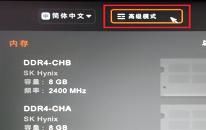 小米Book Air 13笔记本如何进入bio
小米Book Air 13笔记本如何进入bio
 联想小新 Air 14 2022版笔记本如何通
联想小新 Air 14 2022版笔记本如何通
 win7pe启动盘制作软件
win7pe启动盘制作软件
 u启动win 8pe系统维护工具箱_6.3免费
u启动win 8pe系统维护工具箱_6.3免费
 win10怎么安装视频教学
win10怎么安装视频教学
 u启动u盘启动安装原版win8系统视频
u启动u盘启动安装原版win8系统视频
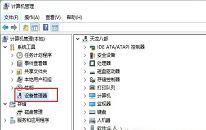 win11系统u盘驱动异常如何修复
win11系统u盘驱动异常如何修复
 win11系统怎么删除升级包
win11系统怎么删除升级包

 联想win8改win7bios设置方法
联想win8改win7bios设置方法
 技嘉uefi bios如何设置ahci模式
技嘉uefi bios如何设置ahci模式
 惠普电脑uefi不识别u盘怎么办
惠普电脑uefi不识别u盘怎么办
 win8改win7如何设置bios
win8改win7如何设置bios
 bios没有usb启动项如何是好
bios没有usb启动项如何是好
 详析bios设置显存操作过程
详析bios设置显存操作过程
 修改bios让电脑待机不死机
修改bios让电脑待机不死机